Hoy vamos a actualizar nuestro servidor Veeam Backup & Replication 8 a la última versión del producto que en este caso será la versión Veeam Backup & Replication 9.0.
En primer lugar descargaremos el paquete de instalación del producto y la nueva clave de licencia de la página oficial de Veeam Backup.
Accederemos con las credenciales de nuestra cuenta de usuario de Veeam, la cuenta donde tenemos registradas todas nuestras licencias, y descargaremos el instalador y el fichero de licencias que necesitamos en la zona de descargas.
En primer lugar descargaremos el paquete de instalación del producto y la nueva clave de licencia de la página oficial de Veeam Backup.
Accederemos con las credenciales de nuestra cuenta de usuario de Veeam, la cuenta donde tenemos registradas todas nuestras licencias, y descargaremos el instalador y el fichero de licencias que necesitamos en la zona de descargas.
Una vez descargado el paquete del instalador a nuestro disco duro, ejecutaremos la actualización del producto.
En el menú inicial de la instalación, seleccionaremos el botón llamado Veeam Backup & Replication Upgrade, seguidamente nos aparecerá ventana de bienvenida del asistente de instalación que saltaremos usando el botón Next> situado en la parte inferior derecha de la ventana.
En la sección dedicada a la License Agreement, deberemos acetar el acuerdo de licencia de usuario final para poder proceder a la actualización del producto.
En la siguiente sección llamada Upgrade, aparecerá después de haber aceptado el contrato de licencia, nos detallará en una lista los productos que ha detectado que tenemos instalados en nuestro entorno y que es necesaria aplicar la actualización del producto.
- Veeam Backup Catalog.
- Veeam Backup & Replication.
La siguiente sección será Provide License, donde deberemos agregar el archivo de licencias que hemos descargado previamente de la página oficial de Veeam Backup & Replication.
Una vez hayamos agregado el paquete de licencias en el asistente de instalación, presionaremos el botón Next> y avanzaremos a la siguiente sección.
Una vez hayamos agregado el paquete de licencias en el asistente de instalación, presionaremos el botón Next> y avanzaremos a la siguiente sección.
En la sección Service Account, introduciremos el nombre y la contraseña de un usuario que tenga permisos administrativos en el servidor dónde estamos actualizando el producto, en nuestro laboratorio usaremos el usuario Administrador del nuestro dominio de Active Directory.
Nos aparecerá una nueva sección llamada SQL Server Instance, es donde deberemos seleccionar la instancia SQL Server que ya tenemos creada de nuestra anterior versión del producto.
En la sección Ready to Install, presionaremos el botón Install si estamos seguros que todas las selecciones que hemos realizado con anterioridad son correctas.
Llegados a este punto solo nos quedará esperar pacientemente a que termine la actualización del producto.
Llegados a este punto solo nos quedará esperar pacientemente a que termine la actualización del producto.
Finalizada la actualización, presionaremos el botón Finalizar y deberemos reiniciar el sistema para que todos los cambios realizados durante la configuración se apliquen correctamente.
No es una buena idea actualizar el producto en las horas en las que hagamos copias de seguridad.
No es una buena idea actualizar el producto en las horas en las que hagamos copias de seguridad.
Reiniciado el sistema accederemos a Veeam Backup & Replication 9.0, comprobaremos que todo el Look and feel del entorno ha cambiado bastante en relación a sus predecesores, pero no os asustéis todas las opciones siguen en el mismo sitio.
En el primer inicio de Veeam Backup & Replication 9.0, realizará las actualizaciones necesarias en nuestro servidor de copias de seguridad.
Seleccionaremos el nombre del servidor que queremos actualizar y presionaremos el botón Next> para proceder.
Terminada la actualización presionaremos el botón Finish para terminar todo el proceso y cerrar la ventana de Components Update.
- Transport
- vPower NFS
Seleccionaremos el nombre del servidor que queremos actualizar y presionaremos el botón Next> para proceder.
Terminada la actualización presionaremos el botón Finish para terminar todo el proceso y cerrar la ventana de Components Update.
Finalizada la actualización de Veeam Backup & Replication 9.0, deberíamos haber conservado todas las configuraciones que teníamos en nuestra versión anterior del producto como:
- Trabajos de copia.
- Backup Infraestructura.
- Storage Infraestructura.
- Infraestructura de Cintas.
Espero os sea de utilidad.



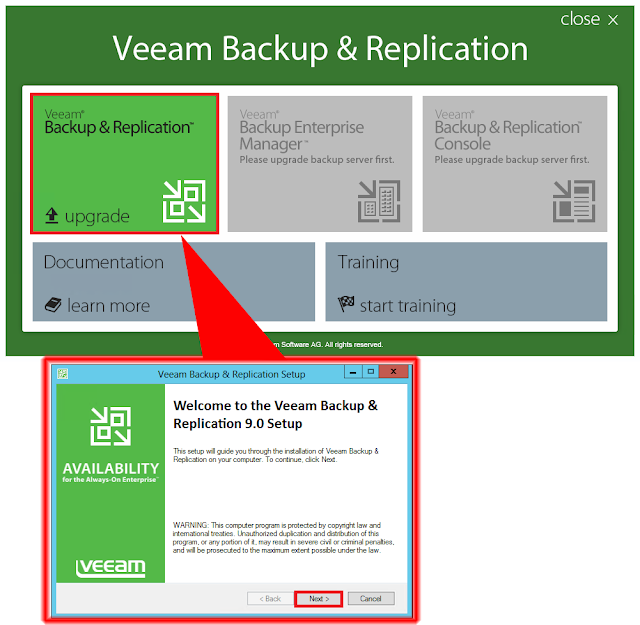


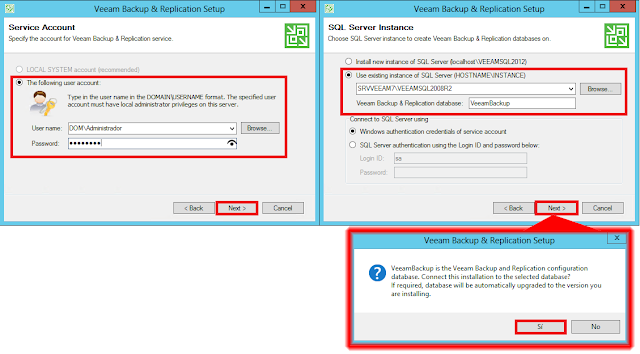



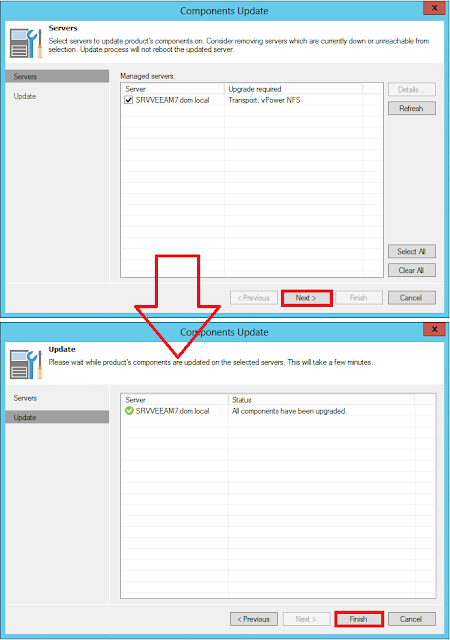
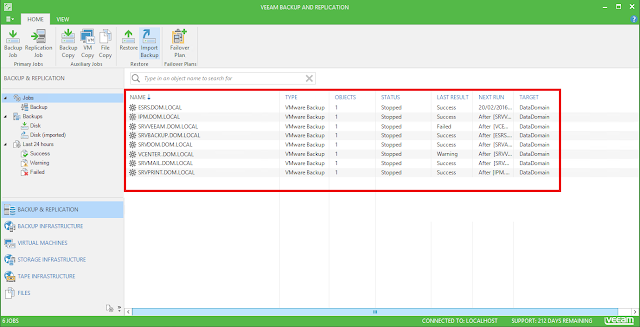
Este comentario ha sido eliminado por un administrador del blog.
ResponderEliminarMuchas gracias por leer mi blog!!!
EliminarPerdona por haber eliminado por error tu comentario.
Eliminar